win11访客账户怎么创建 win11如何创建访客账户
更新时间:2023-12-12 15:29:53作者:run
访客账户是win11系统中一项非常实用的功能,它可以让用户在不泄露个人信息的情况下,为他人提供临时使用电脑的权限,通过创建访客账户,我们可以确保我们的个人信息和隐私得到更好的保护,可是win11访客账户怎么创建呢?接下来,让我们一起来了解一下win11如何创建访客账户相关内容。
操作方法:
1、首先我们右键“此电脑”打开“管理”。
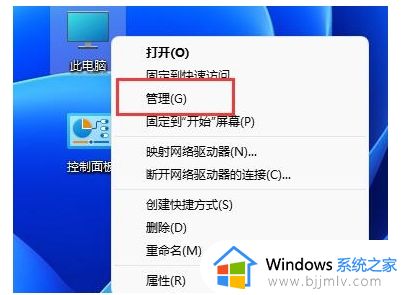
2、接着进入本地用户和组中的“用户”菜单。

3、然后右键空白处,选择“新用户”。
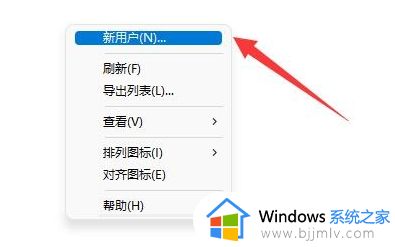
4、随后输入用户名和描述。
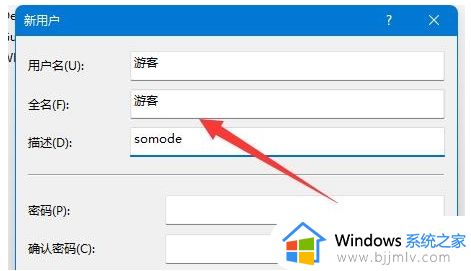
5、密码设不设置都可以,再点击“创建”。
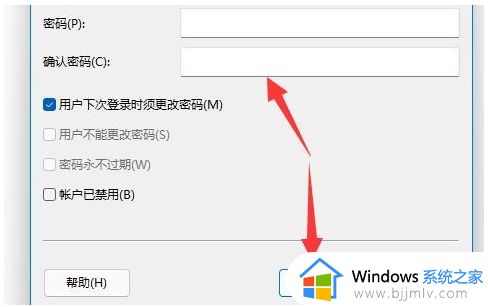
6、创建完成后,我们双击打开它,可以修改配置文件、主文件夹等设置。
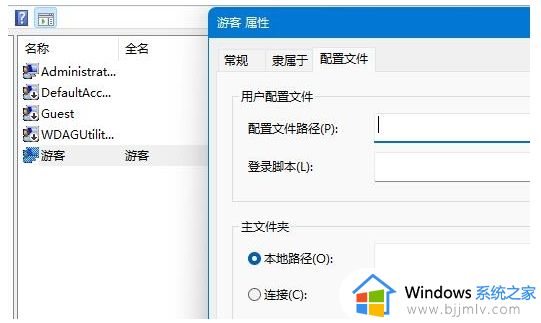
7、远程加入的用户只需要打开开始菜单,点击账户就可以切换到“游客账户”了。
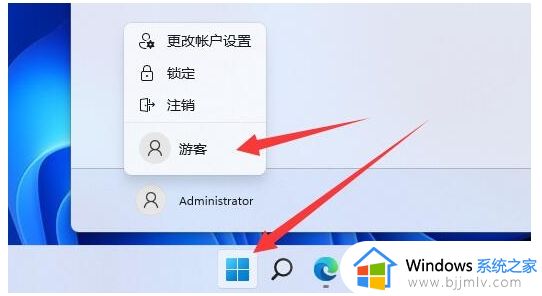
以上就是win11访客账户怎么创建的全部内容,若有不清楚的用户可以参考一下小编的步骤进行操作,希望能对大家有所帮助。
win11访客账户怎么创建 win11如何创建访客账户相关教程
- win11如何创建一个新账户 win11怎么创建新的账户
- win11创建新账户详细步骤 win11如何创建本地新账户
- win11电脑创建新账户怎么弄 win10电脑如何创建新账户
- windows11怎么跳过创建账户 如何跳过win11创建账户
- win11如何创建本地账户 windows11创建本地账户的步骤
- win11建立本地账户详细教程 win11系统如何创建本地账户
- windows11如何新建账户 win11怎么创建账户
- 新电脑win11怎么跳过创建账户 新电脑win11跳过创建账户的步骤
- win11怎么创建新用户账号 win11电脑如何注册新用户
- win11命令行如何创建来宾账户 win11系统命令行怎么创建来宾用户
- win11恢复出厂设置的教程 怎么把电脑恢复出厂设置win11
- win11控制面板打开方法 win11控制面板在哪里打开
- win11开机无法登录到你的账户怎么办 win11开机无法登录账号修复方案
- win11开机怎么跳过联网设置 如何跳过win11开机联网步骤
- 怎么把win11右键改成win10 win11右键菜单改回win10的步骤
- 怎么把win11任务栏变透明 win11系统底部任务栏透明设置方法
win11系统教程推荐
- 1 怎么把win11任务栏变透明 win11系统底部任务栏透明设置方法
- 2 win11开机时间不准怎么办 win11开机时间总是不对如何解决
- 3 windows 11如何关机 win11关机教程
- 4 win11更换字体样式设置方法 win11怎么更改字体样式
- 5 win11服务器管理器怎么打开 win11如何打开服务器管理器
- 6 0x00000040共享打印机win11怎么办 win11共享打印机错误0x00000040如何处理
- 7 win11桌面假死鼠标能动怎么办 win11桌面假死无响应鼠标能动怎么解决
- 8 win11录屏按钮是灰色的怎么办 win11录屏功能开始录制灰色解决方法
- 9 华硕电脑怎么分盘win11 win11华硕电脑分盘教程
- 10 win11开机任务栏卡死怎么办 win11开机任务栏卡住处理方法
win11系统推荐
- 1 番茄花园ghost win11 64位标准专业版下载v2024.07
- 2 深度技术ghost win11 64位中文免激活版下载v2024.06
- 3 深度技术ghost win11 64位稳定专业版下载v2024.06
- 4 番茄花园ghost win11 64位正式免激活版下载v2024.05
- 5 技术员联盟ghost win11 64位中文正式版下载v2024.05
- 6 系统之家ghost win11 64位最新家庭版下载v2024.04
- 7 ghost windows11 64位专业版原版下载v2024.04
- 8 惠普笔记本电脑ghost win11 64位专业永久激活版下载v2024.04
- 9 技术员联盟ghost win11 64位官方纯净版下载v2024.03
- 10 萝卜家园ghost win11 64位官方正式版下载v2024.03